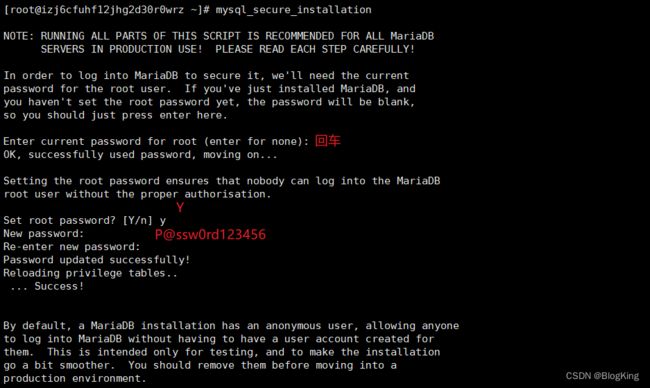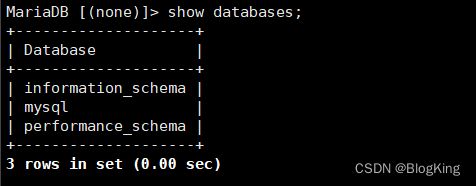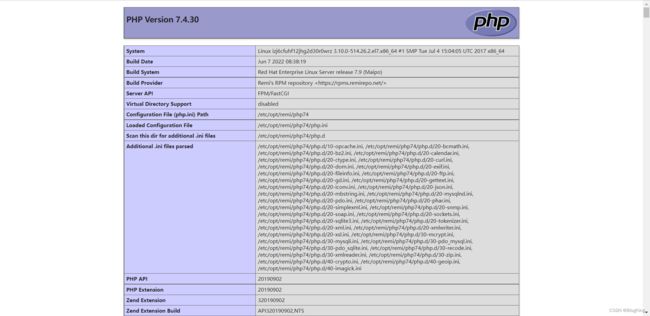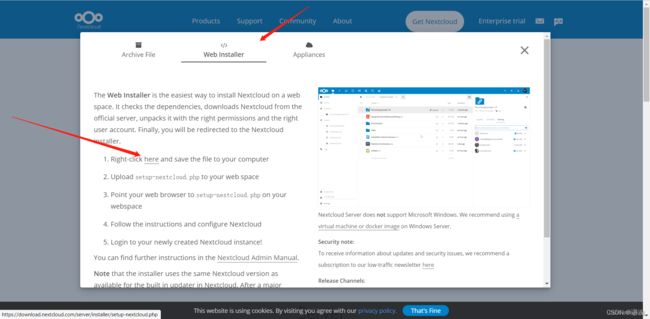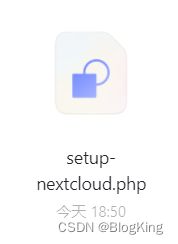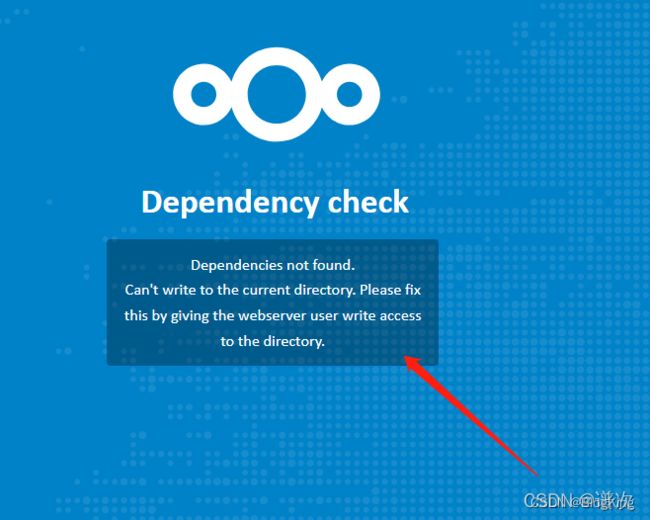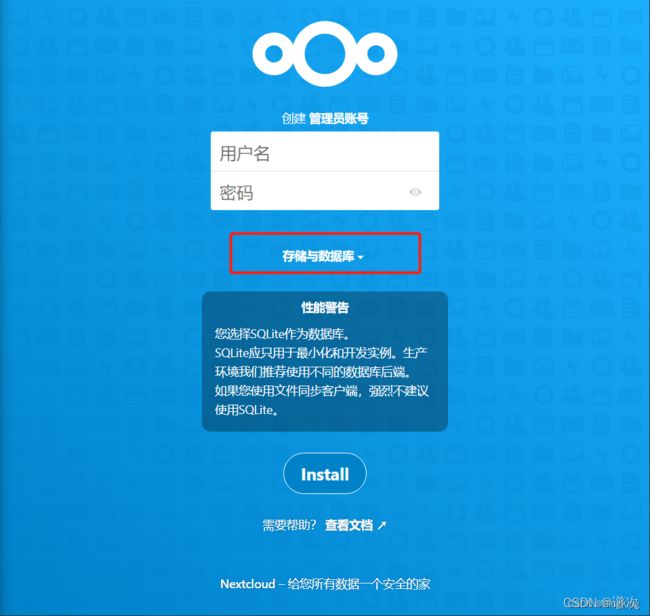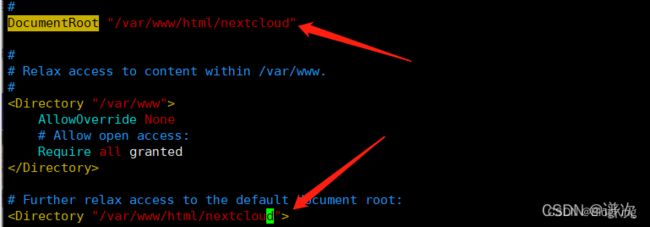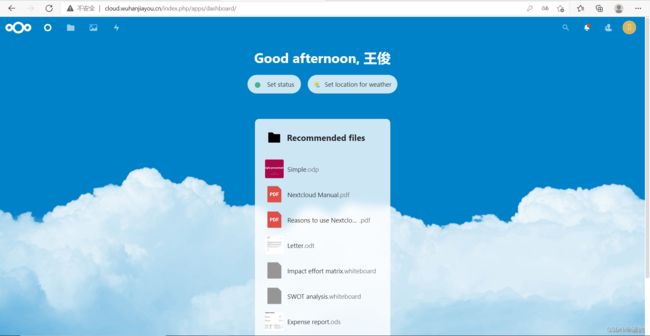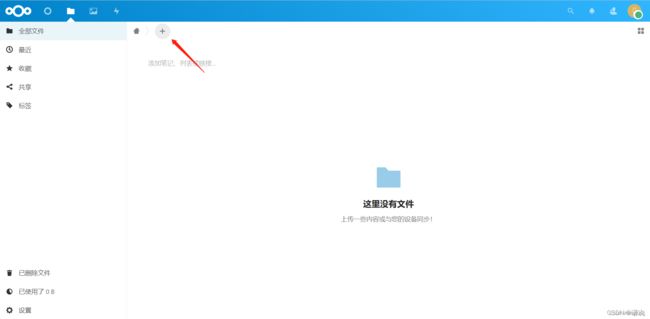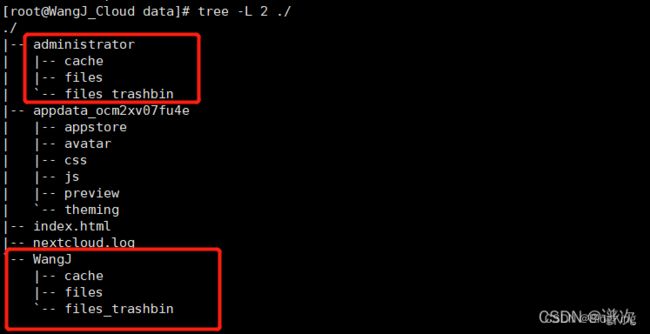CentOS 7 部署 NextCloud 云盘
1)LAMP 环境
Apache
Apache 默认路径:
- var/www/html(apache网页的存放路径,默认下面是没有网页的)
-
- 服务目录 /etc/httpd
-
- 主配置文件 /etc/httpd/conf/httpd.conf
-
- 网站数据目录 /var/www/html
-
- 访问日志 /var/log/httpd/access_log
-
- 错误日志 /var/log/httpd/error_log
yum install httpd -y
systemctl start httpd
systemctl enable httpd
netstat -nltp | grep 80
' 防火墙 '
systemctl start firewalld
systemctl enable firewalld
firewall-cmd --zone=public --add-port=80/tcp --permanent
firewall-cmd --reload
firewall-cmd --list-all | grep ports注:如果是在云服务器搭建 还需开放云服务器的防火墙端口
MySQL
yum install mariadb mariadb-server mariadb-devel -y
systemctl start mariadb
systemctl enable mariadb
netstat -nltp | grep 3306
' 防火墙 '
firewall-cmd --zone=public --add-port=3306/tcp --permanent
firewall-cmd --reload
firewall-cmd --list-all | grep ports注:如果是在云服务器搭建 还需开放云服务器的防火墙端口
初始化操作
mysql_secure_installation使用设定的密码登录数据库
mysql -uroot -pP@ssw0rd123456查看现在现有数据库
show databases;
新建 nextcloud 的数据库 取名为 nextcloud_db
create database nextcloud_db default charset=utf8;
对 nextcloud_db 进行授权 允许用户通过 root 访问 47.242.43.145 的 nextcloud_db 数据库的所有表
密码为 P@ssw0rd123456
grant all privileges on nextcloud_db.* to [email protected] identified by 'P@ssw0rd123456';刷新授权表 使生效
flush privileges;
查看 MySQL 数据库下的 user 表 查看主机 47.242.43.145 状态
use mysql;
select user,host,password from user;退出 重新登录测试
exit
mysql -uroot -h 47.242.43.145 -p至此 MySQL(mariadb)搭建完成
php
通过 Yum 直接安装的 PHP版本为 5.x 而 NextcCoud 要求的 PHP版本 最低要求为7.0 所以我们 通过 增加 PHP7.0 的 Yum源 使用 Yum 一键安装
# 添加第三方源
yum install http://rpms.remirepo.net/enterprise/remi-release-7.rpm -y
#安装php74及相关模块
yum install -y php74-php-fpm php74-php-cli php74-php-bcmath php74-php-gd php74-php-json php74-php-mbstring php74-php-mcrypt php74-php-mysqlnd php74-php-opcache php74-php-pdo php74-php-pecl-crypto php74-php-pecl-mcrypt php74-php-pecl-geoip php74-php-recode php74-php-snmp php74-php-soap php74-php-xml php74-php-imagick php74-php-pecl-zip
' 软链接 '
ln -s /opt/remi/php74/root/usr/bin/php /usr/bin/php
' 验证 '
php --versionApache 与 php-fpm
设置 php-fpm 自启动
systemctl start php74-php-fpm
systemctl enable php74-php-fpmfpm 装好后 netstat 可以看到 9000端口 被 fpm 使用
' 防火墙 '
firewall-cmd --zone=public --add-port=9000/tcp --permanent
firewall-cmd --reload
firewall-cmd --list-all | grep portsApache 配置中 增加 php-fpm 配置文件
vim /etc/httpd/conf.modules.d/10-php-fpm.conf
SetHandler "proxy:fcgi://127.0.0.1:9000"
在 apache 配置文件中添加一条配置
让 apache 能够解析 html 里的 PHP代码
vim /etc/httpd/conf/httpd.conf
AddType application/x-compress .Z
AddType application/x-gzip .gz .tgz
AddType application/x-httpd-php .php在 apache网站目录 新建PHP文件 测试PHP可用性
vim /var/www/html/test.php
重启 httpd服务
systemctl restart httpd
验证
LAMP 环境搭建完毕
2)NextCloud 安装
NextCloud 官网 Install - Nextcloud
将下载好的 PHP 脚本 放至 Apache 网站目录
链接:百度网盘 请输入提取码
提取码:yfjc
cd /var/www/html
yum install -y lrzsz
rz setup-nextcloud.php访问:http://www.wuhanjiayou.cn/setup-nextcloud.php
提示无法写入文件 将 Apache网站目录 归属至 Apache:Apache
chown -R apache:apache /var/www/html/
重新刷新网页
点击 存储和数据库
创建 管理员账户 & 配置 数据库
Install
Login 登录成功 数据 存放在 nextcloud_db 数据库
修改 Apache 主配置文件
/etc/httpd/conf/httpd.conf搜索 DocumentRoot
vim /etc/httpd/conf/httpd.conf重启 httpd 服务
systemctl restart httpd
systemctl enable httpdWeb 验证
http://www.wuhanjiayou.cn
安装完成后在 /var/www/html/nextcloud/config 目录下会生成 config.php 配置文件
NextCloud 使用
NextCloud 可以从 Web页面 文件管理器(WebDAV协议)手机应用 进行访问
这也是 NextCloud 的一大优势
此外 Nextcloud 还提供客户端(Windows/Linux/Mac)与本地进行文件同步
Web 访问
在安装 NextCloud 服务时 我们创建了admin管理员账户
用 admin 管理员身份 建立一个新用户 WangJ
登陆后首页如下
点击 文件 图标
进入最常见的 文件管理
可以用 “+” 上传文件 也可以直接从文件管理器拖拽上传文件
NextCloud 服务器 的 文件存储结构 如下
cd /var/www/html/nextcloud/data